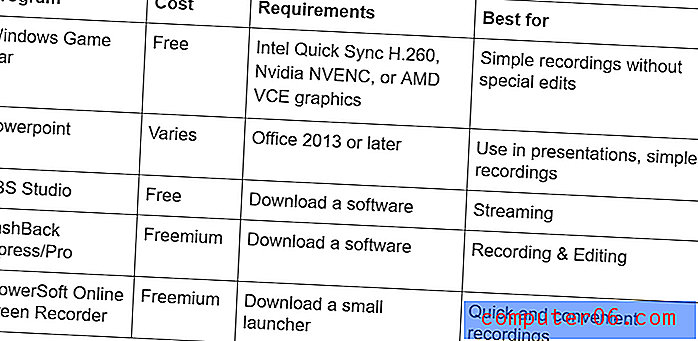Comment changer le nom d'une Amazon Cloud Cam sur un iPhone
Il existe de nombreuses options différentes pour une caméra Wi-Fi que vous pouvez installer dans votre maison, dont une d'Amazon appelée Cloud Cam. Cet appareil vous permet de regarder des vidéos en streaming à partir de la caméra, d'enregistrer les mouvements et d'ajuster un certain nombre de paramètres différents afin de créer l'environnement d'enregistrement dont vous avez besoin.
La plupart des paramètres de la Cloud Cam peuvent être ajustés via une application sur votre iPhone. Cette application peut faire beaucoup, et elle peut même être configurée pour gérer plusieurs caméras Amazon à la fois. Mais lorsque vous commencerez à ajouter de plus en plus de caméras, il deviendra important de les étiqueter afin de pouvoir facilement basculer entre les bonnes caméras. Notre tutoriel ci-dessous vous montrera comment changer le nom d'une caméra dans l'application Cloud Cam de l'iPhone.
Comment renommer une Amazon Cloud Cam via l'application iPhone
Les étapes de cet article ont été effectuées sur un iPhone 7 Plus dans iOS 12.2. Ce guide suppose que vous avez téléchargé et configuré l'application Cloud Cam sur votre iPhone.
Étape 1: Ouvrez l'application Cloud Cam .

Étape 2: Appuyez sur le bouton de menu (celui avec trois lignes) en haut à gauche de l'écran.
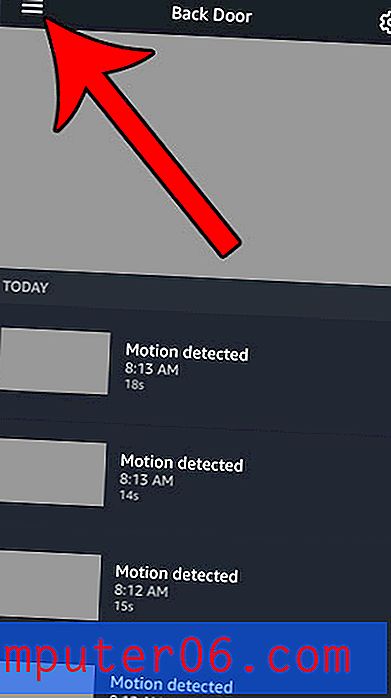
Étape 3: Sélectionnez la caméra que vous souhaitez renommer. Cela en fera la caméra active dans l'application.
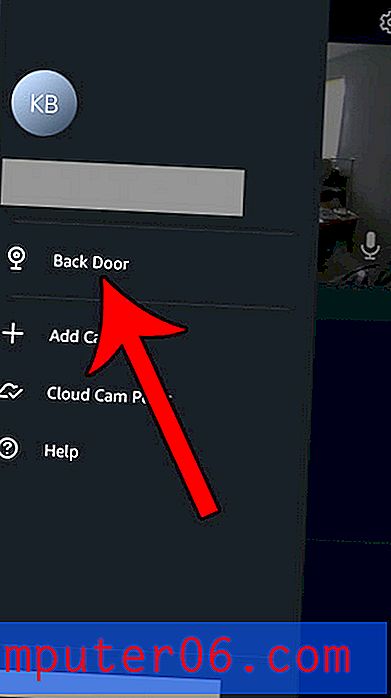
Étape 4: Appuyez sur l'icône d'engrenage en haut à droite de l'écran.
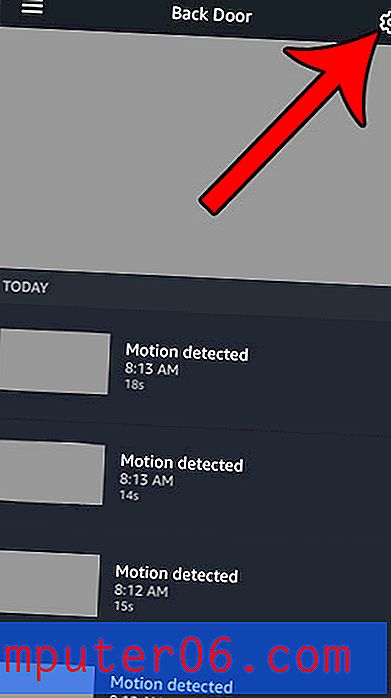
Étape 5: Choisissez l'option Modifier le nom sous le nom actuel de la caméra.
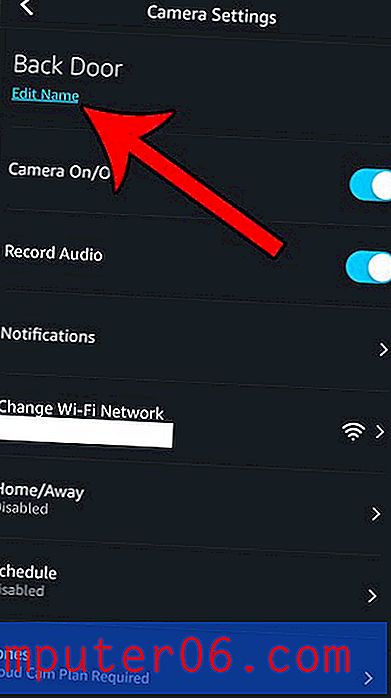
Étape 6: Appuyez sur le cercle à gauche du nom que vous souhaitez attribuer. Vous pouvez également choisir l'option Nom personnalisé au bas du menu et attribuer votre propre nom si celui que vous souhaitez n'est pas répertorié. Une fois que vous avez terminé, appuyez sur le bouton Enregistrer .
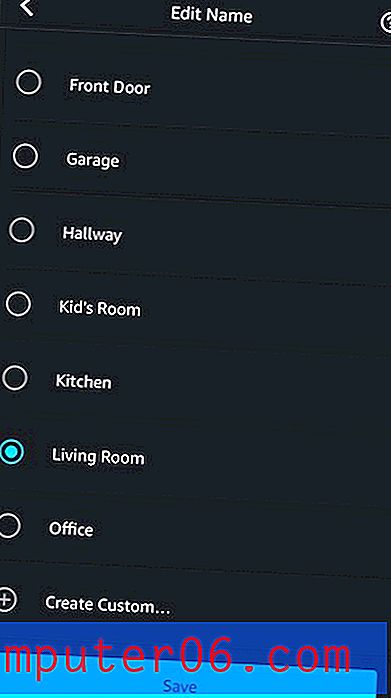
Vous manquez d'espace sur votre iPhone? Découvrez comment libérer de l'espace sur l'appareil en supprimant différents fichiers et applications dont vous n'avez plus besoin.